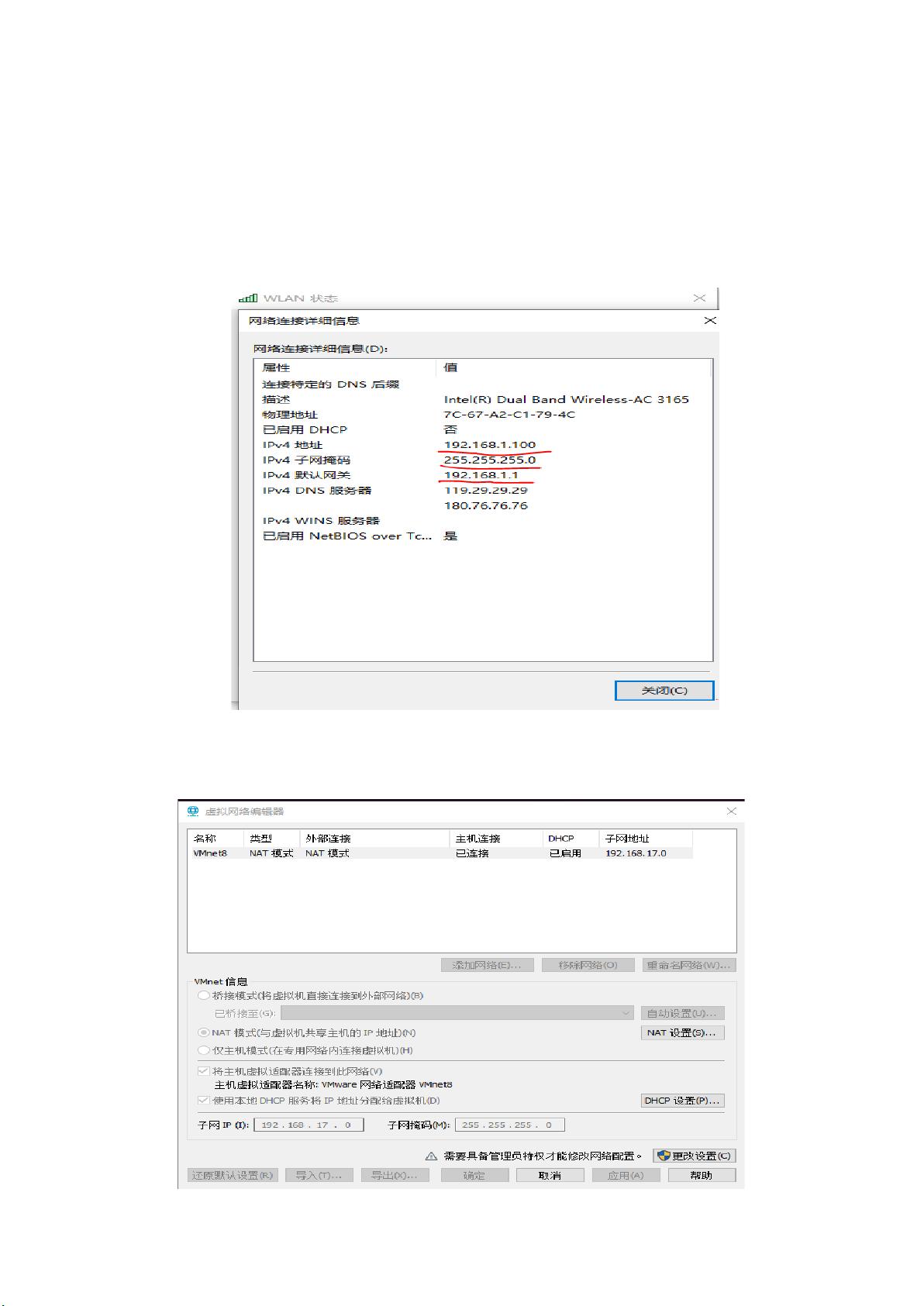VMware主机下多台虚拟机NAT上网与互连配置教程
需积分: 5 144 浏览量
更新于2024-08-03
收藏 265KB PDF 举报
"本文主要介绍如何在一台物理主机上配置多台VMware虚拟机,使得它们都能通过主机共享上网,并且彼此之间以及与主机之间能够互相通信。主要使用了NAT网络模式进行配置。"
在现代IT环境中,利用虚拟化技术可以在一台主机上运行多个虚拟机,这极大地提高了资源利用率和开发测试效率。VMware是一款广泛使用的虚拟化软件,它允许用户在同一台主机上创建和管理多个虚拟机。当这些虚拟机需要共享主机的网络连接以便上网或者相互间进行通信时,就需要进行特定的网络配置。
1. **主机网络配置**:
- 主机应确保已连接到互联网,其IP地址为192.168.1.X(X为2-254之间的任意数字),网关为192.168.1.1,子网掩码为255.255.255.0。这样,主机可以正常访问外网并为虚拟机提供网络服务。
2. **VMware软件设置**:
- 在VMware中,打开“虚拟网络编辑器”,删除所有现有的虚拟网卡,然后重新添加一个VMNET8网卡。VMware会自动在主机的网络适配器中创建一个VMware Network Adapter VMnet8,用于连接虚拟机和主机。
3. **虚拟机网络配置**:
- 当虚拟机启动后,进入“编辑”菜单,选择“虚拟网络编辑器”,然后调整网络配置。虚拟机的网络设置应自动分配子网IP、子网掩码,并在NAT设置中生成相应的NAT配置。这使得虚拟机可以通过NAT模式共享主机的网络连接。
4. **操作系统网络配置**:
- 对于Ubuntu这样的Linux发行版,需要在虚拟机内部配置有线网络,通常在网络设置中指定使用NAT模式,并且自动获取IP地址。
- CentOS的操作系统配置也类似,同样需要在虚拟机内部设置网络为NAT模式,并允许动态获取IP地址。
通过以上步骤,每一台虚拟机都将能够访问互联网,同时虚拟机之间以及与主机之间的通信也会得到保障。NAT模式下,虚拟机的对外通信通过主机的公共IP地址映射,而主机和虚拟机之间的通信则通过VMware的特殊网络层实现,保证了内部网络的隔离和安全。
请注意,不同版本的VMware或不同的操作系统可能会有一些细微的配置差异,但基本的网络配置原理保持不变。在实际操作中,务必根据当前环境的具体情况进行调整。
2021-06-25 上传
2021-06-11 上传
2021-06-14 上传
2022-05-21 上传
2015-12-24 上传
2017-06-08 上传
2019-12-02 上传
2021-10-06 上传
2021-09-20 上传
杨五郎2025
- 粉丝: 47
- 资源: 35
最新资源
- 基于Python和Opencv的车牌识别系统实现
- 我的代码小部件库:统计、MySQL操作与树结构功能
- React初学者入门指南:快速构建并部署你的第一个应用
- Oddish:夜潜CSGO皮肤,智能爬虫技术解析
- 利用REST HaProxy实现haproxy.cfg配置的HTTP接口化
- LeetCode用例构造实践:CMake和GoogleTest的应用
- 快速搭建vulhub靶场:简化docker-compose与vulhub-master下载
- 天秤座术语表:glossariolibras项目安装与使用指南
- 从Vercel到Firebase的全栈Amazon克隆项目指南
- ANU PK大楼Studio 1的3D声效和Ambisonic技术体验
- C#实现的鼠标事件功能演示
- 掌握DP-10:LeetCode超级掉蛋与爆破气球
- C与SDL开发的游戏如何编译至WebAssembly平台
- CastorDOC开源应用程序:文档管理功能与Alfresco集成
- LeetCode用例构造与计算机科学基础:数据结构与设计模式
- 通过travis-nightly-builder实现自动化API与Rake任务构建